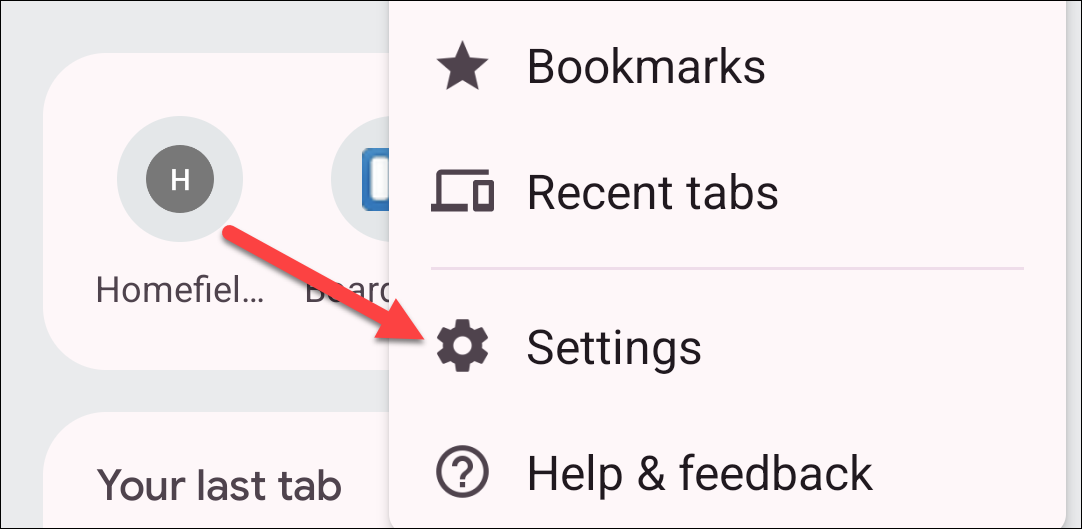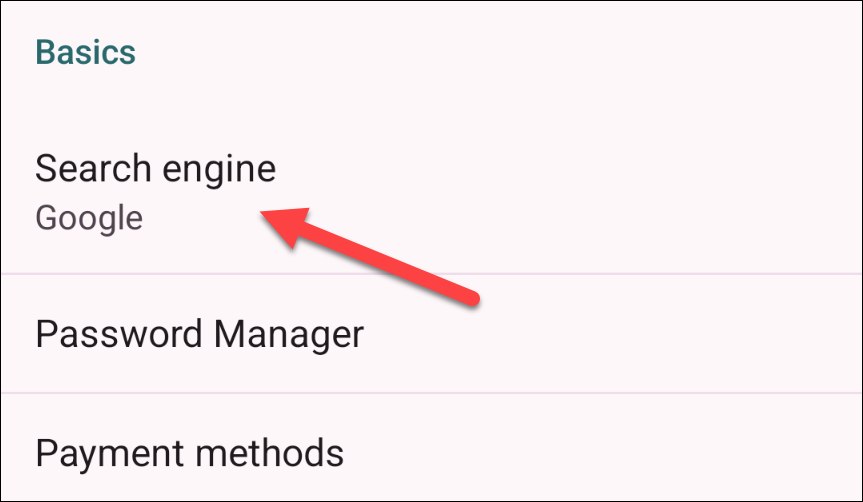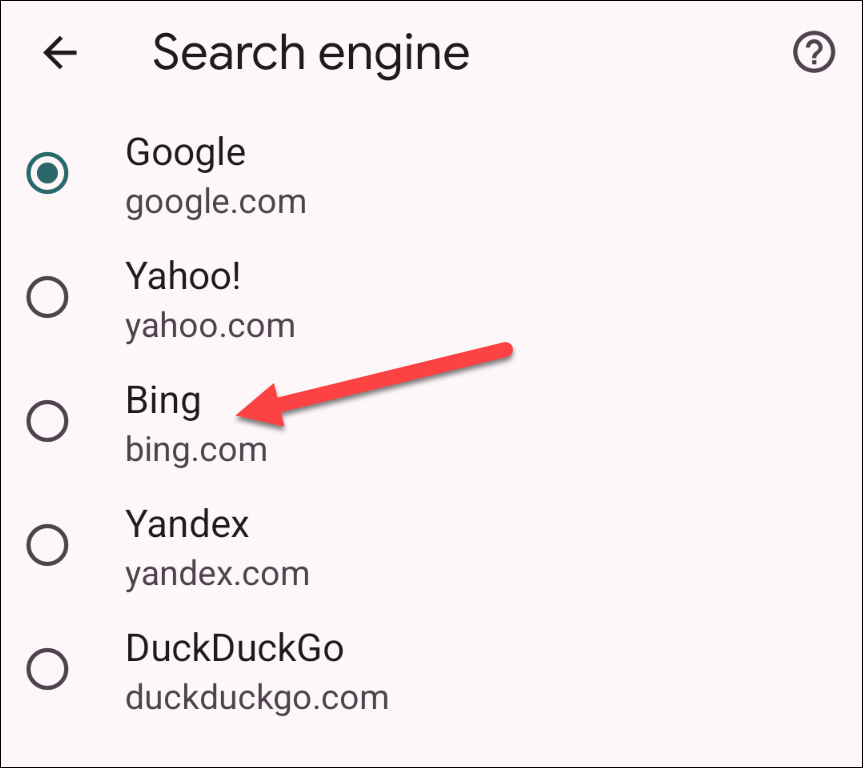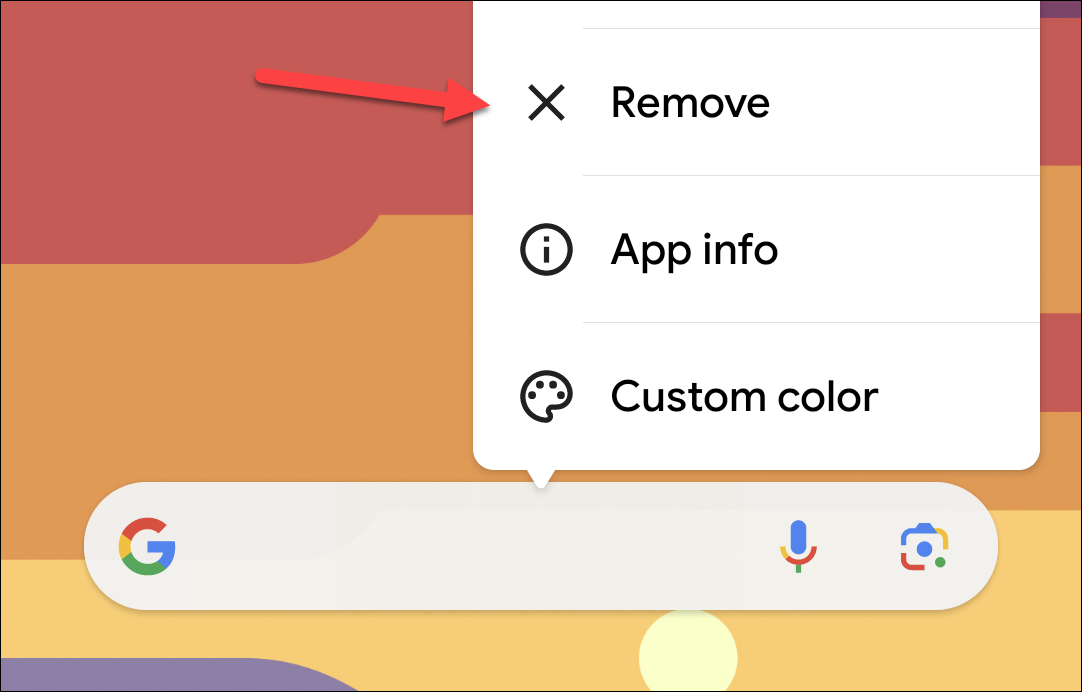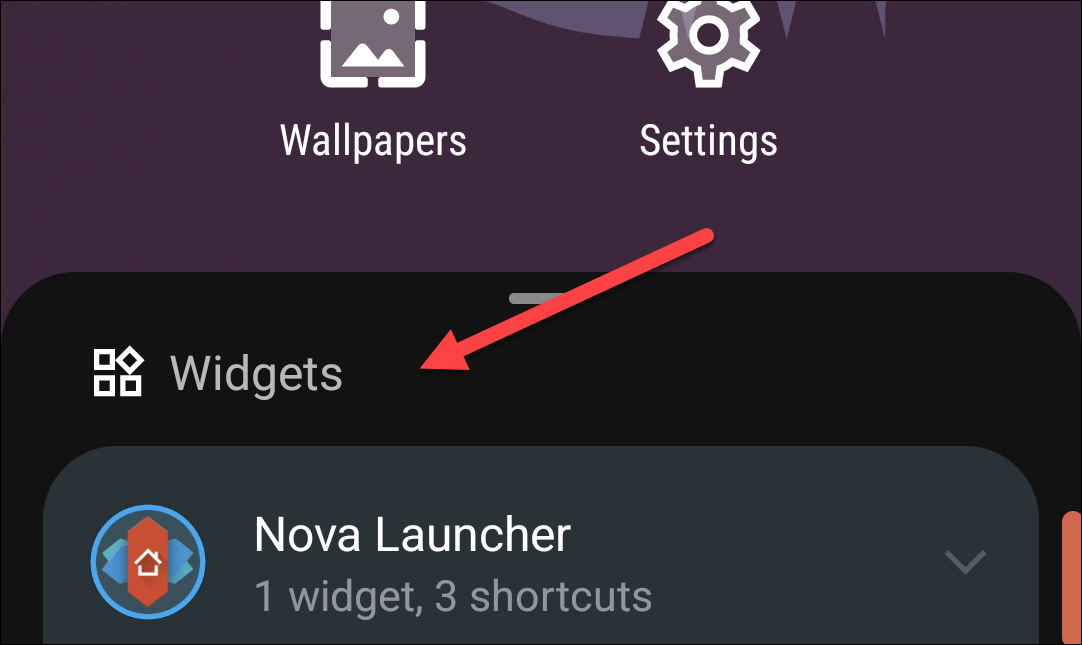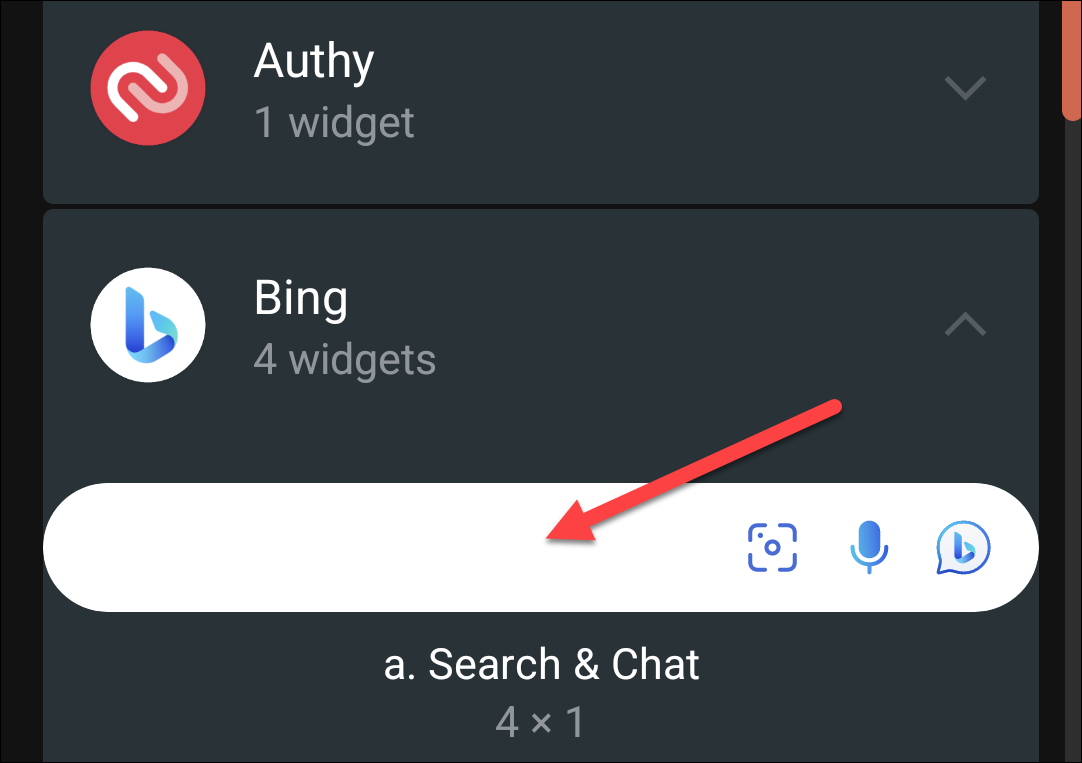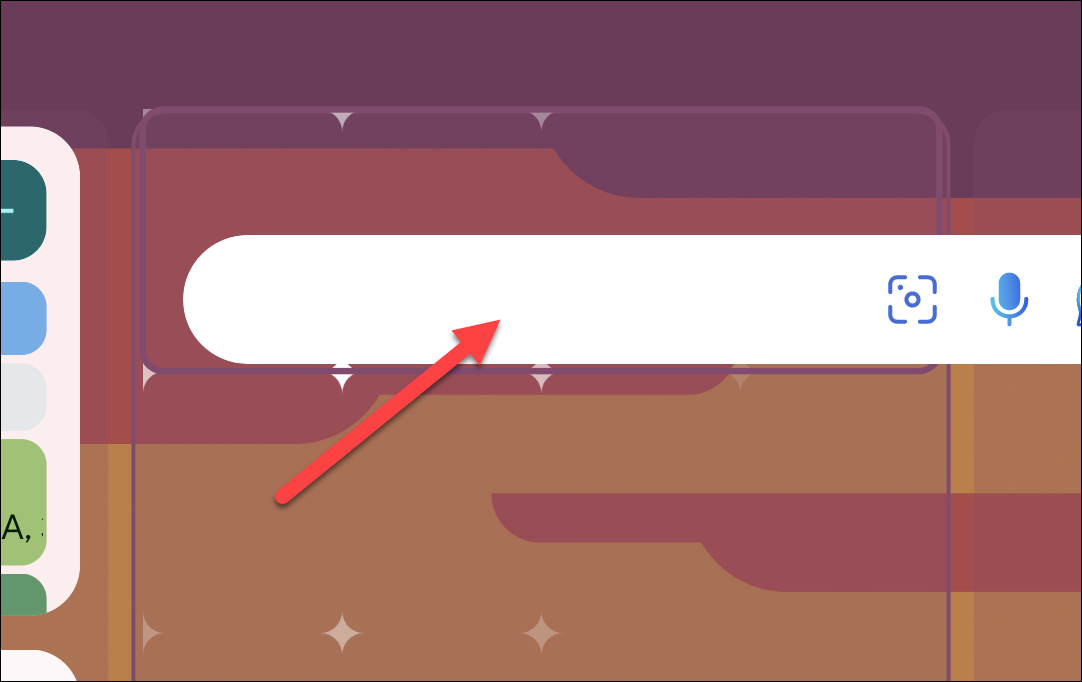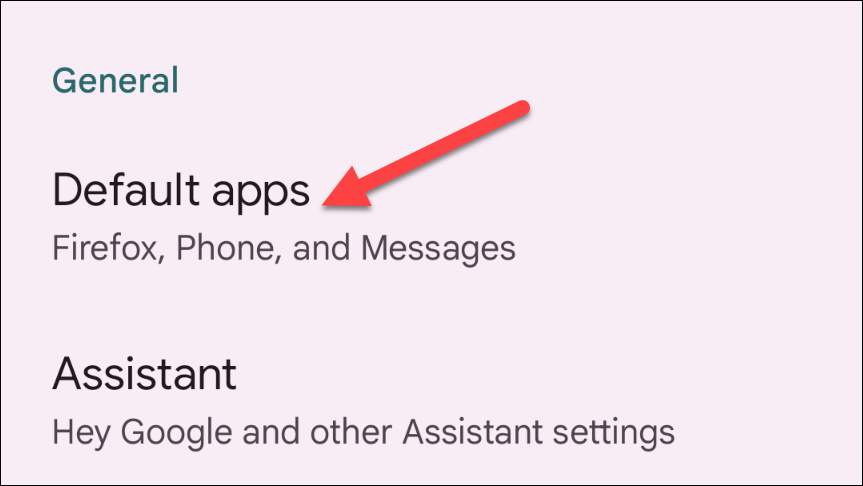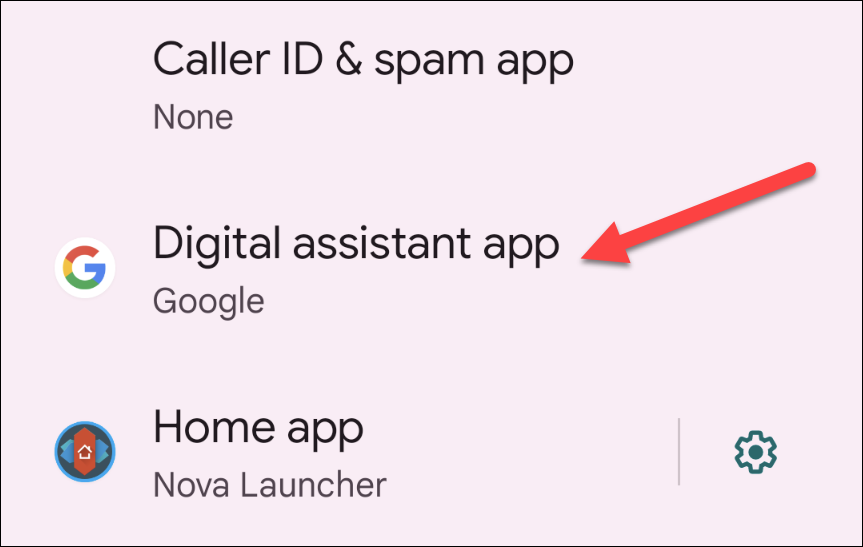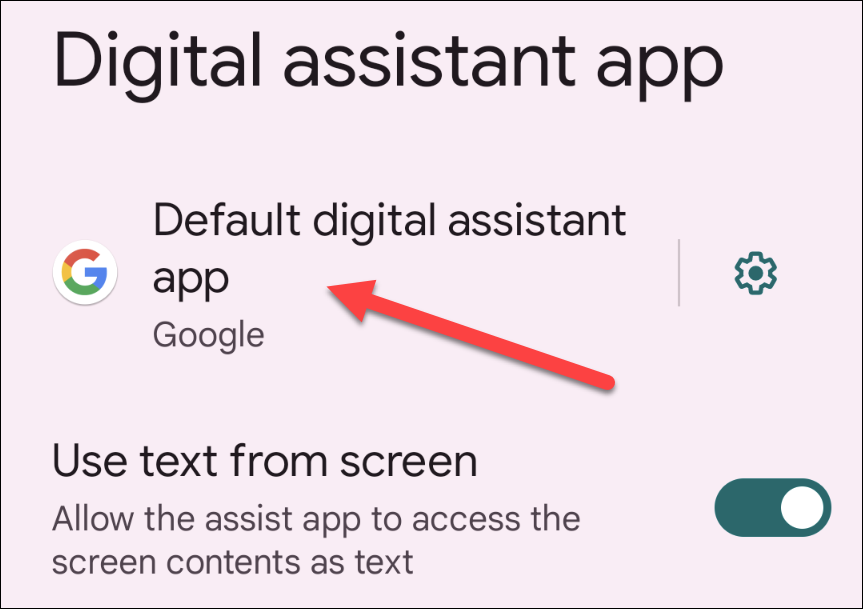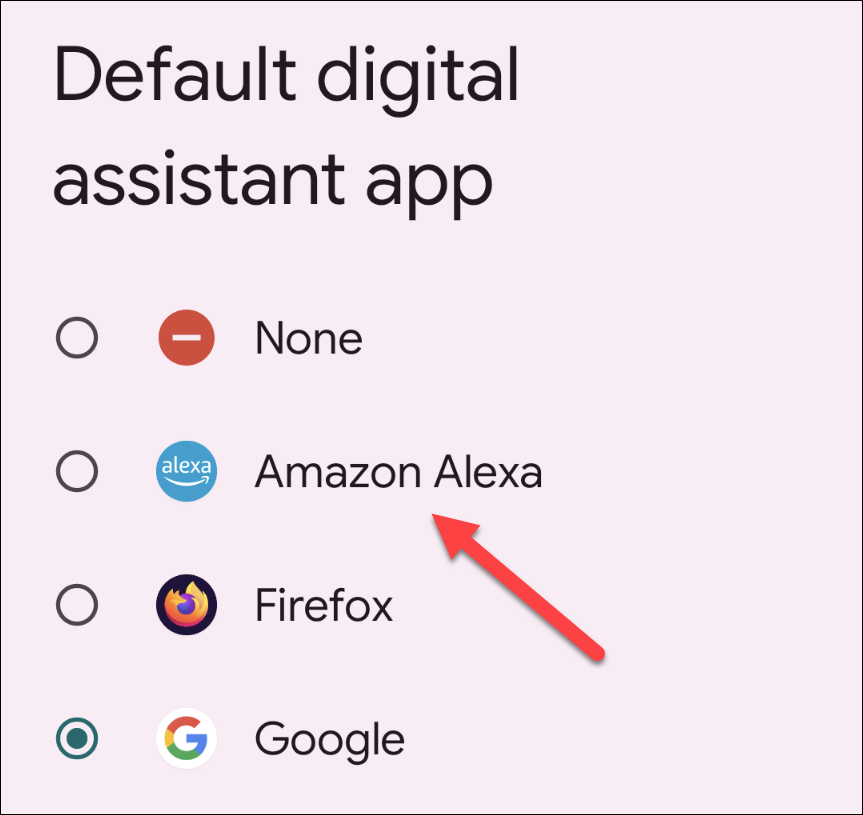خوراکی های کلیدی
- موتور جستجوی پیشفرض اندروید را با رفتن به تنظیمات کروم، ضربه زدن روی «موتور جستجو» و انتخاب گزینه دیگری تغییر دهید.
- ویجت جستجوی Google را در صفحه اصلی خود با فشار دادن طولانی روی آن، انتخاب “حذف” و افزودن ویجت از برنامه جستجوی دلخواه خود عوض کنید.
- با رفتن به Settings > Apps > Default Apps، انتخاب «Digital Assistant App» و انتخاب موتور جستجوی دلخواه، برنامه دستیار دیجیتال پیشفرض را تغییر دهید.
ترکیب گوشی هوشمند یا تبلت و موتور جستجو، یافتن هر چیزی را در لحظه آسان می کند. اگر دستگاه اندرویدی دارید، ممکن است فکر کنید که موتور جستجو باید گوگل باشد، اما اینطور نیست. در اینجا نحوه تغییر موتور جستجوی پیش فرض در اندروید آورده شده است.
سرویسهای Google عمیقاً در دستگاههای اندرویدی ادغام شدهاند، اما این بدان معنا نیست که باید از آنها استفاده کنید. جستجوی گوگل نیز از این امر مستثنی نیست. شما به راحتی می توانید موتور جستجوی پیش فرض را به یک ارائه دهنده شخص ثالث تغییر دهید، درست مانند بسیاری از بخش های دیگر تجربه اندروید.
موتور جستجوی پیش فرض را در کروم تغییر دهید
برای تغییر موتور جستجو در اندروید، باید به مکان هایی که جستجوهای خود را انجام می دهید بروید. برای اکثر مردم، این مرورگر وب است. Google Chrome مرورگر وب است که بر روی همه دستگاه های اندرویدی ارائه می شود، بنابراین ما از آنجا شروع می کنیم.
Google Chrome را در دستگاه Android خود باز کنید. روی نماد منوی سه نقطه در گوشه سمت راست بالا ضربه بزنید. و “تنظیمات” را از منو انتخاب کنید.
روی «موتور جستجو» ضربه بزنید.
یکی از موتورهای جستجو را از لیست انتخاب کنید.
Chrome فقط یک مرورگر وب است که می توانید در دستگاه Android از آن استفاده کنید. عملاً هر مرورگر توانایی انتخاب یک موتور جستجوی پیش فرض را دارد. مطمئن شوید که تنظیمات را در هر مرورگری که استفاده می کنید بررسی کنید.
یکی دیگر از راه های متداول دسترسی افراد به موتور جستجو در دستگاه اندرویدی خود از طریق ویجت صفحه اصلی است. ویجت جستجوی Google به طور پیش فرض در بسیاری از تلفن ها و تبلت ها گنجانده شده است.
در بیشتر موارد، میتوانید به سادگی ویجت جستجوی Google را حذف کرده و آن را با یکی از برنامههای موتور جستجوی دلخواه خود جایگزین کنید. با این حال، اگر از راهانداز پیشفرض Google Pixel استفاده کنید، نمیتوانید این کار را انجام دهید.
ابتدا ویجت جستجوی گوگل را حذف می کنیم. با فشار طولانی روی نوار و انتخاب “حذف” از ویجت شروع کنید.
این برای حذف است. اکنون میتوانیم ویجت جستجوی دیگری را به صفحه اصلی اضافه کنیم. با فشار طولانی بر روی یک فضای خالی در صفحه اصلی، نوعی منو با گزینه “ویجت ها” مشاهده خواهید کرد.
در فهرست ویجتها پیمایش کنید و یکی را از برنامه جستجویی که نصب کردهاید بیابید – در این مورد Bing. روی ویجت ضربه بزنید و نگه دارید.
آن را به صفحه اصلی خود بکشید و انگشت خود را رها کنید تا رها کنید.
اکنون از صفحه اصلی خود به موتور جستجو دسترسی سریع دارید!
دستیار هوشمند پیش فرض را تغییر دهید
آخرین کاری که می توانیم انجام دهیم این است که برنامه پیش فرض دستیار دیجیتال را تغییر دهیم. در بسیاری از گوشیهای هوشمند و تبلتهای اندرویدی، این به طور پیشفرض روی دستیار Google تنظیم شده است. بسیاری از برنامههای جستجوی شخص ثالث را میتوان بهعنوان دستیار دیجیتال پیشفرض تنظیم کرد، به این معنی که میتوانید به سرعت آنها را با همین حرکتها راهاندازی کنید.
برای انجام این کار، به Settings > Apps > Default Apps بروید.
بخشی که می خواهیم استفاده کنیم «برنامه دستیار دیجیتال» است. روی مورد ضربه بزنید.
«برنامه پیشفرض دستیار دیجیتال» را در بالا انتخاب کنید.
موتور جستجویی را که می خواهید استفاده کنید انتخاب کنید.
خودشه! اکنون، وقتی از حرکات دستیار استفاده میکنید، مستقیماً با موتور جستجوی دلخواه خود به جستجو میروید. امیدواریم با تمام این روش ها بتوانید به راحتی از موتورهای جستجوی مورد علاقه خود استفاده کنید.